Inleiding tot het Windows 7-beleid
Veiligheid Microsoft Vindovs 7 Admin Tools / / March 19, 2020
 Met behulp van tools zoals gpedit.msc en secpol.msc op Windows 7 kunt u bijna alle lokale configuratie instellen instellingen en beveiligingsinstellingen, waaronder het lokale wachtwoordbeleid voor de screensaver en de time-out instellingen.
Met behulp van tools zoals gpedit.msc en secpol.msc op Windows 7 kunt u bijna alle lokale configuratie instellen instellingen en beveiligingsinstellingen, waaronder het lokale wachtwoordbeleid voor de screensaver en de time-out instellingen.
De beleidsinstrumenten zijn zeer krachtig en gevaarlijk daarom gaan we vandaag het eenvoudige stapsgewijze voorbeeld bekijken van het instellen van het wachtwoordbeleid voor accounts die zijn gemaakt op een Windows 7-pc.
Stap 1 - Wachtwoordoptie beheren op een lokaal account.
Hoewel u het wachtwoordbeleid voor accounts kunt instellen, wist u dat u ook wachtwoorden voor andere lokale accounts kunt beheren met het beheerprogramma Lokale gebruikers en groepen? Laten we naar binnen gaan en de instellingen heel snel bekijken.
Laten we eerst de Tool voor lokale gebruikers en groepsbeheer openen - Open de Start menu en typ in lusrmgr.msc en raak Enter.
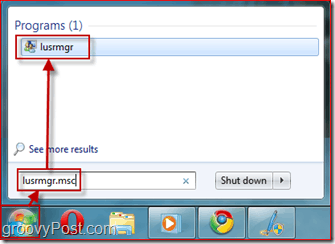
Stap 2 - Selecteren welke gebruiker zijn / haar wachtwoord moet wijzigen bij de volgende aanmelding
Selecteer de
Er verschijnt een nieuw venster met de beschikbare instellingen voor de gebruiker. Eerste Schakel uit Wachtwoord verloopt nooit, en toen Controleren Gebruiker moet wachtwoord veranderen bij volgende aanmelding. De volgende, KlikOK.
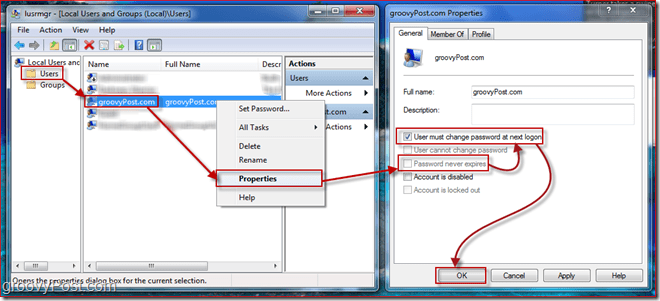
De instellingen daarin zijn relatief vanzelfsprekend. Nu het wachtwoord verloopt en de gebruiker zijn wachtwoord moet wijzigen bij de volgende login, moeten we enkele details over een wachtwoord configureren, zoals de wachtwoordlengte. Om dit te doen, moeten we de beveiligingsbeleidseditor voor Windows 7 openen.
Stap 3 - De Security Policies Manager openen
Klik de Start menu knop opnieuw en Type in secpol.msc en raak Enter.
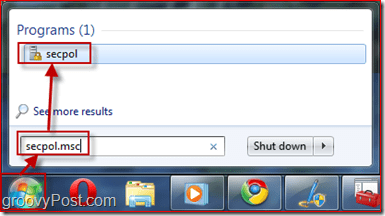
Stap 4 - Het beveiligingsbeleid beheren - Minimale wachtwoordlengte
Laten we het beveiligingsbeleid instellen om een minimale wachtwoordlengte van tien tekens mogelijk te maken. Om dit te doen, in het linkerdeelvenster Uitbreiden de Accountbeleid menu en Klik Wachtwoordbeleid. Nu Selecteer een beleid waarmee u wilt bewerken Rechtsklikken erop en SelecterenEigendommen. In mijn voorbeeld ga ik de wachtwoordlengte instellen op 10 tekens. U kunt ook andere dingen configureren, zoals max wachtwoord leeftijd maar we zouden dat 42 dagen laten.
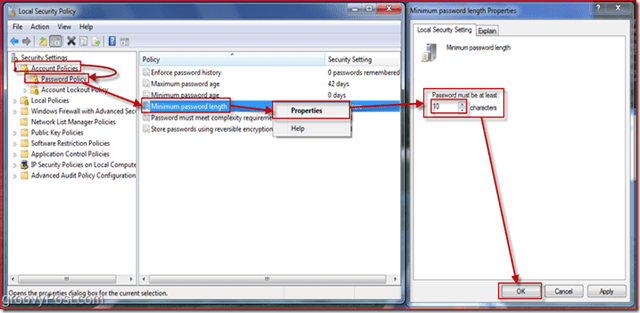
Stap 5 - Beleidstoepassing
Het wachtwoordbeleid dat u hebt ingevoerd, is alleen van toepassing op de gebruikerswachtwoorden die verlopen. Ga terug naar als u wilt controleren welke gebruikers wachtwoorden hebben die niet verlopen lusrmgr.msc (Step 1 hierboven) en bekijk de verschillende accounts.
Laten we eens kijken naar de gebruikerservaring voor de gebruiker die we nodig hadden om hun wachtwoord te wijzigen bij de volgende login.
Stap 6 - Gebruiker moet wachtwoord wijzigen bij inloggen
Zoals u kunt zien, wordt de gebruiker tijdens het inloggen gevraagd om zijn wachtwoord te wijzigen (configureerde dit in stap 2 hierboven.)
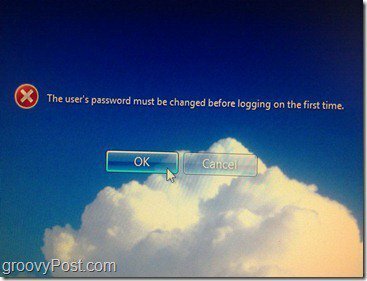
Nu voeren we een kort wachtwoord in om het effect van de Minimale wachtwoordlengte Beleid vanaf stap 4:
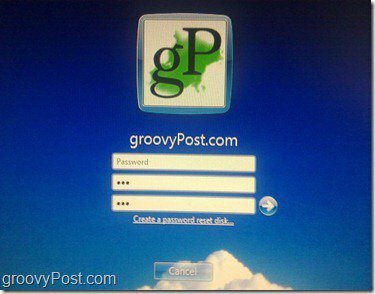
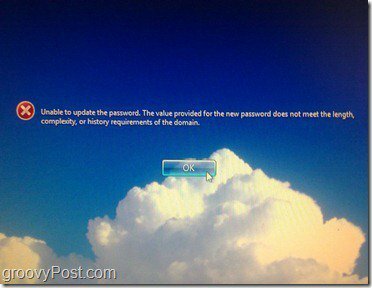
Zoals verwacht ontvangen we een foutmelding dat het wachtwoord niet de vereiste lengte heeft.
Nu voeren we een wachtwoord in dat voldoet aan het lengtebeleid en proberen het te wijzigen:
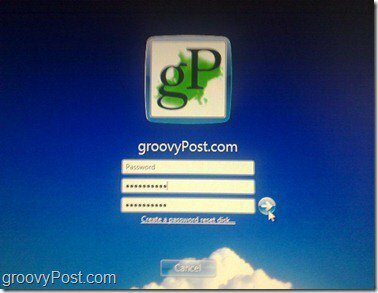
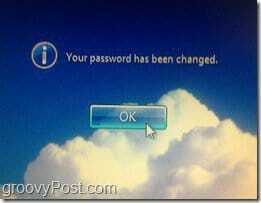
Deze keer, omdat het wachtwoord aan alle wachtwoordvereisten voldeed, kunnen we het wijzigen en krijgen we een dialoogvenster waarin wordt aangegeven dat de wachtwoordwijziging is geslaagd. Nadat u op OK heeft gedrukt, meldt de gebruiker zich aan en hoeft hij gedurende 42 dagen zijn wachtwoord niet opnieuw te wijzigen (tenzij u het in stap 4 op iets anders instelt.)
Conclusie
Dit artikel gewoon krassen de oppervlakken met betrekking tot het soort dingen waarmee u op een Windows-computer kunt werken met Lokaal en Groeps- en beveiligingsbeleid. Voel je vrij om rond te snuffelen en te spelen met enkele van de andere instellingen.
Mijn enige waarschuwing is VOORZICHTIG. Lees zeer zorgvuldig voordat u een van de beleidsregels wijzigt, aangezien sommige beleidsregels tot onverwachte resultaten kunnen leiden. Ik heb persoonlijk een wijziging aangebracht voordat ik mijn computer niet meer kon gebruiken!



